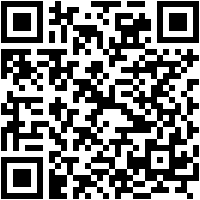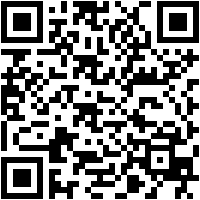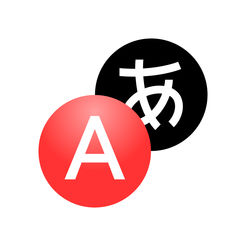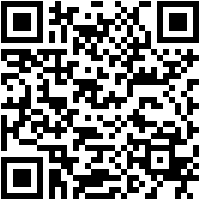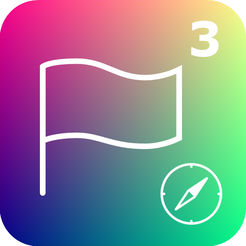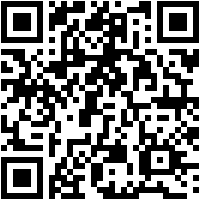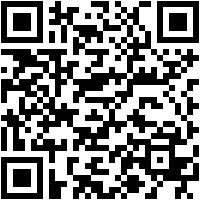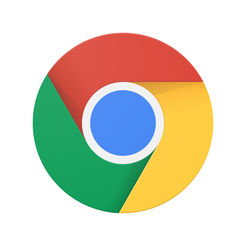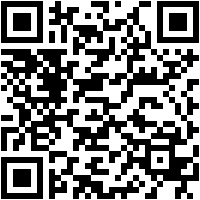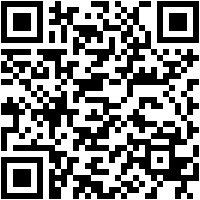Android的
如果您的设备上安装了Google Translator,则可以使用在任何应用程序(包括浏览器)中翻译所选文本的功能。
谷歌浏览器
在Chrome中,默认情况下,您可以选择使用Google服务自动将网站转换为界面语言。如果已禁用,请转至设置→高级→站点设置→Google翻译并激活翻译。请求将以外语显示在页面底部。要使Chrome始终使用特定语言翻译网站,您必须启用“始终翻译…”选项。谷歌翻译支持103种语言。
Yandex的浏览器
在Android设备上,此移动浏览器通过用户的命令将网站转换为界面语言。为此,请转到菜单并单击“翻译页面”。您可以在翻译期间在左侧面板中选择其他语言。 Yandex.Translator提供94种语言。
火狐
如果您使用此移动浏览器,则需要安装扩展程序以翻译页面,例如Tap Translate。它会将所选文本翻译成任何可用语言(支持俄语)。
iOS版
Safari浏览器
此浏览器没有用于翻译页面的内置功能,但您可以安装特殊扩展。
Yandex.Translate
要使用此插件在Safari,«Yandex.Translate‘你必须先下载应用,并激活扩展菜单中的’共享»→«更多»在浏览器中。为方便起见,您可以在操作列表中拖动上面的“翻译器”。
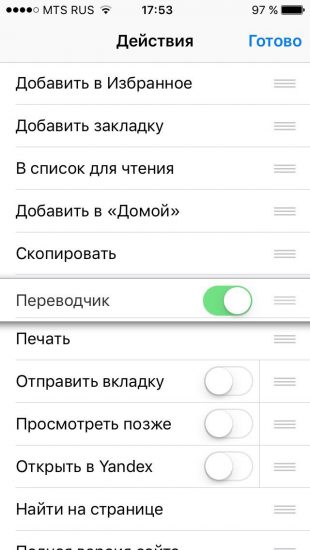

翻译为Safari
此加载项需要在“共享”→“更多”中下载和激活 – 与“Yandex.Translator”相同。 Translate for Safari建议在网页上翻译或朗读。这两种操作都不在浏览器中,而是在应用程序本身中,这可能不是很方便。但它支持100多种语言。
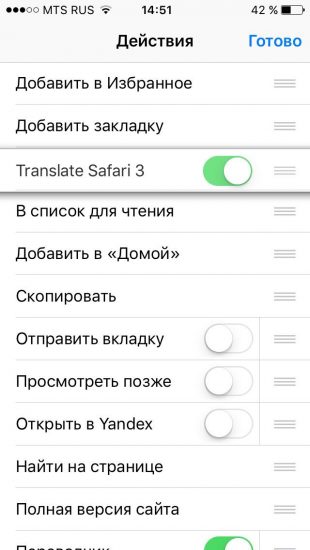
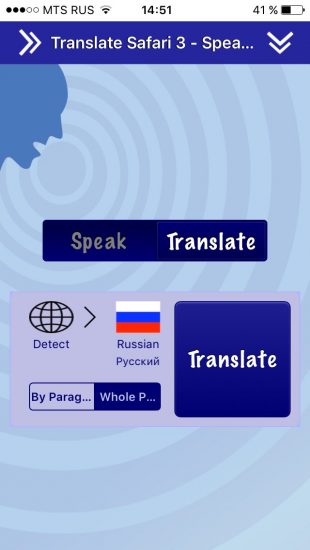
微软翻译
使用Microsoft的应用程序也可以完成同样的操作。在设置中,您需要选择要转换为Safari的语言。该应用程序总共支持60多种语言。选择翻译页面上的文本,您将看到其原始版本。
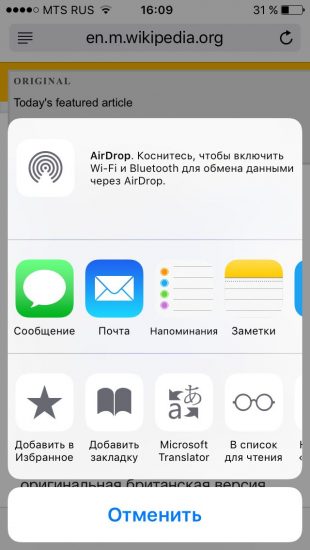
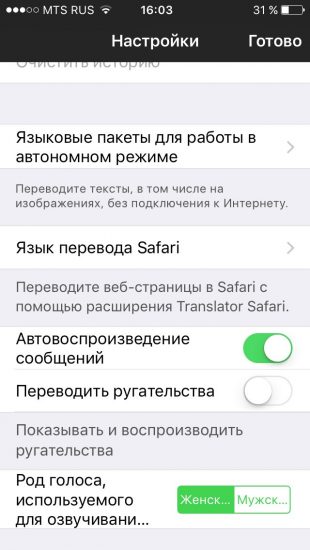
谷歌浏览器
自动翻译网站的功能为iOS提供了Chrome浏览器。他使用103种语言的Google Translator。默认情况下,浏览器建议将页面翻译为界面语言。如果不这样,您需要在设置菜单→高级→内容设置→谷歌翻译中启用该功能。要在不查询的情况下翻译特定语言,请单击“始终翻译…”。
猎户座
此浏览器专为翻译网站而设计,适用于外语学生。在其中,您可以在内置词典中搜索单词的含义,并播放文本以学习发音。